LCD และแผงการทำงาน
การกดปุ่ม OK (B) บนแผงการทำงานจะแสดงหน้าจอเมนู ซึ่งช่วยให้คุณสามารถตั้งค่าเครื่องพิมพ์และการบำรุงรักษาได้
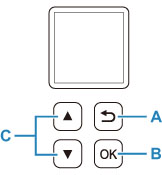
การเลือกเมนูหรือรายการการตั้งค่า
ในหน้าจอเมนูหรือหน้าจอการตั้งค่า ใช้ปุ่ม 
 (C) เพื่อเลือกรายการหรือตัวเลือก จากนั้นกดปุ่ม OK (B) เพื่อดำเนินการต่อไปตามขั้นตอน
(C) เพื่อเลือกรายการหรือตัวเลือก จากนั้นกดปุ่ม OK (B) เพื่อดำเนินการต่อไปตามขั้นตอน
หากต้องการกลับไปที่หน้าจอก่อนหน้า ให้กดปุ่ม ถอยหลัง(Back) (A)
ตัวอย่าง: การเปลี่ยนการตั้งค่าสำหรับการป้องกันกระดาษเสียไป
-
กดปุ่ม OK (B)

-
ใช้ปุ่ม

 (C) เพื่อเลือก การตั้งค่าอุปกรณ์(Device settings) และกดปุ่ม OK (B)
(C) เพื่อเลือก การตั้งค่าอุปกรณ์(Device settings) และกดปุ่ม OK (B)
-
เลือก การตั้งค่าการพิมพ์(Print settings) และกดปุ่ม OK (B)

-
เลือก ป้องกันกระดาษเสียไป(Prevent paper abrasion) และกดปุ่ม OK (B)

-
ใช้ปุ่ม

 (C) เพื่อเปลี่ยนการตั้งค่า และกดปุ่ม OK (B)
(C) เพื่อเปลี่ยนการตั้งค่า และกดปุ่ม OK (B)
การบ่งบอกสถานะเครือข่าย
เมื่อคุณกดปุ่ม OK ไอคอนจะแสดงการตั้งค่า Wi-Fi และสถานะเครือข่ายที่ระบุโดยไอคอนในหน้าจอสแตนด์บาย
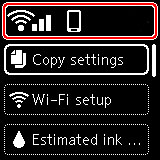
หากไอคอน  ปรากฏบน LCD แสดงว่ามีการเปิดใช้งาน Wi-Fi และเครื่องพิมพ์เชื่อมต่อกับเราเตอร์แบบไร้สาย
ปรากฏบน LCD แสดงว่ามีการเปิดใช้งาน Wi-Fi และเครื่องพิมพ์เชื่อมต่อกับเราเตอร์แบบไร้สาย
ไอคอนจะเปลี่ยนแปลง ขึ้นอยู่กับสถานะสัญญาณ
 |
ความแรงของสัญญาณ: 81% หรือมากกว่า คุณสามารถใช้เครื่องพิมพ์ผ่าน Wi-Fi โดยไม่มีปัญหาใดๆ |
 |
ความแรงของสัญญาณ: 51% หรือมากกว่า อาจเกิดปัญหา เช่น เครื่องพิมพ์ไม่สามารถพิมพ์ได้ ทั้งนี้ขึ้นอยู่กับสถานะเครือข่าย ขอแนะนำให้วางเครื่องพิมพ์ใกล้กับเราเตอร์แบบไร้สาย |
 |
ความแรงของสัญญาณ: 50% หรือน้อยกว่า อาจเกิดปัญหา เช่น เครื่องพิมพ์ไม่สามารถพิมพ์ได้ วางเครื่องพิมพ์ใกล้กับเราเตอร์แบบไร้สาย |
 |
เปิดใช้งาน Wi-Fi แต่เครื่องพิมพ์ไม่เชื่อมต่อกับเราเตอร์แบบไร้สาย |
 หมายเหตุ
หมายเหตุ
-
 เปิดใช้งานการเชื่อมต่อแบบไร้สายโดยตรง
เปิดใช้งานการเชื่อมต่อแบบไร้สายโดยตรง -
 Wi-Fi และไร้สายโดยตรงถูกปิดใช้งาน
Wi-Fi และไร้สายโดยตรงถูกปิดใช้งาน

